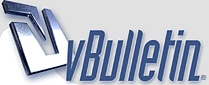
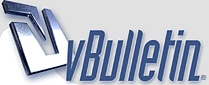 |
مشكلة اختفاء الملفات المخزنة في الفلاش ميموري
1 مرفق
هل فقدت يوماً ملفاتك أو مجلداتك المحفوظة في الفلاش ميموري ؟
ستعرف بعد قراءتك لهذه التدوينة أنه لايوجد داعٍ للقلق وأن الأمر بسيط . أولاً : يجب أن تعلم أن سبب هذه المشكلة هو بعض أنواع الفيروسات – بغض النظر عن أسمائها وسيرتها الذاتية ! – فبعضها يخفي الملفات و البعض الآخر يضع ملفات تنفيذية بدلاً منها . وتكثر هذه الفيروسات في الأجهزة المشتركة والمعامل بحكم كثرة الفلاشات التي توصّل فيها يومياً . والمشكلة أن أغلب برامج مكافحة الفيروسات تقضي على الفايروس وتنسى أمر الملفات – لأنه موب شغلها أصلاً ! – لهذا دعوني أطرح لكم بعض الحلول ، و قبل ذلك كله تستطيع أن تتأكد بسهولة من وجود الملفات على الفلاش ميموري وأنها لم تُحذف . للتأكد من وجود الملفات : 1- افتح الفلاش ميموري وحدد كل الملفات الموجودة وانقر بالزر الأيمن للفأرة واختر الاختيار الأخير “خصائص” . 2- افتح جهاز الكمبيوتر وانقر على أيقونة الفلاش ميموري نفسها واختر “خصائص” . 3- قارن حجم الملفات المستخدمة في كِلا النافذتين فإن كان الفرق كبيراً فاطمئن لأنك لم تفقد ملفاتك ، وإذا لم تجدها فانتقل للعنوان الأخير في هذه التدوينة “ماذا لو كانت البيانات محذوفة “. http://www.emaat.me/wp-content/uploads/Clipboard02.jpg حل سريع سريع ! : حمّل هذه الأداة من هنا او في المرفقات افتح الملف “USB Show.exe” . اختر “English” ثم “Recovery the hide files” وحدد الفلاش المطلوب . و .. بس :) .. http://www.emaat.me/wp-content/uploa...usUSBDrive.jpg حل يدوي : 1- افتح موجّه الأوامر Command . 2- اكتب الحرف الذي يرمز للفلاش ميموري – يختلف بحسب النظام وعدد الأقراص – مثلاً “E:” ثم اضغط Enter . 3- اكتب “attrib -s -h /s /d” – مابين علامتي التنصيص – ثم اضغط Enter . حلّ مؤقت : 1- افتح الفلاش ميموري . 2- في القائمة بالأعلى انقر على “أدوات>خيارات المجلد” أو “Tools>Files Options” . 3- انقر على التبويب “عرض” أو “view” . 4- اختر “إظهار الملفات المخفية” “Show hidden files” و ألغ الاختيار من أمام “إخفاء ملفات نظام التشغيل المحميّة” “hide system files” . عندها ستظهر الملفات وستستطيع استعمالها ولكنها لن تظهر إلا بهذه الطريقة – لأن الفايروس يسجلها من ضمن ملفات النظام ويخفيها – . حل ما قبل اليأس ! - افتح الفلاش ميموري . - اذهب إلى شريط العناوين . - اكتب اسم أي مجلد تذكر اسمه ثم اضغط Enter . http://www.emaat.me/wp-content/uploads/Clipboard01.jpg المفترض أن يفتح المجلد وتظهر الملفات التي بداخله ، فإذا ظهرت فانسخ المحتويات وانتقل إلى المجلد الآخر مستخدماً نفس الخطوات السابقة . حل ما بعد الأخير !! افتح الفلاش على نظام آخر (ماك – لينكس – ..) . نصائح : 1- أنصحك قبل ذلك بعمل تحديث لمكافح الفيروسات “Update” ثم فحص الفلاش ميموري “scan” . 2- أنصح أيضاً بنسخ الملفات إلى الجهاز بعد استرجاعها ثم عمل تهيئة “Format” للفلاش ميموري . 3- جيّد لو نسخت الأداة إلى فلاشك على شكل ملف مضغوط ، وتوجد أيضاً العديد من أدوات مسح الفيروسات يمكنك أن تنسخها إلى الفلاش لاستعمالها عندما تعمل على أجهزة أخرى . ماذا لو كانت البيانات محذوفة ؟ اطمئن أيضاً ، تستطيع استعادتها – بإذن الله – بواسطة هذا البرنامج الذي يقوم باستعادة الملفات المحذوفة ، أما عن شرحه فقد سبقني إليه الكثيرون واستعن بهذا المفتاح للبحث . نصيحة عامّة (مهمّة) : الطريقة الأمثل لاستخدام الفلاش ميموري – أو وسائط التخزين الخارجية بشكل عام – هي أن تستخدم طريقة الاستكشاف حتى لاتقوم بنشر الفيروسات التي تعمل مع التشغيل التلقائي أو مع فتح المجلدات . http://www.emaat.me/wp-content/uploads/Clipboard03.jpg منقول http://www.emaat.me/2010/02/%D9%85%D...4%D8%A7%D8%B4/ |
| الساعة الآن 07:13 PM |
Powered by vBulletin® Copyright ©2000 - 2024, Jelsoft Enterprises Ltd. TranZ By
Almuhajir
جميع المشاركات المكتوبة تعبّر عن وجهة نظر كاتبها ... ولا تعبّر عن وجهة نظر إدارة المنتدى |